Wi-Fi hitelesítési hiba az Android telefonon, táblagépen

- 4060
- 999
- Hegedüs Sándor
Wi-Fi hitelesítési hiba az Android telefonon, táblagépen
Az egyik legnépszerűbb hiba, amely az Android okostelefonon vagy táblagépen előfordulhat, egy „hitelesítési hiba”, vagy „mentett, védelmi WPA/WPA2”. Ezek a hibák akkor jelentkeznek, amikor megpróbálják csatlakoztatni a telefont vagy a táblagépet egy Wi-Fi hálózathoz.
Most megpróbáljuk kitalálni, hogy milyen hibák vannak, miért jelennek meg, amikor csatlakoznak a Wi-Fi-hez, és természetesen megpróbálunk megszabadulni tőlük. Itt vettem egy tablettát az androidon, most megpróbálok mindent részletesen bemutatni egy példán, és beszélek néhány megoldásról.
Ha más problémája/hiba van, amikor egy telefont a Wi-Fi-hez csatlakoztatja, akkor lásd ezt a cikket: A telefon nem csatlakozik a Wi-Fi-hez. Az internet nem működik. Miért és mit kell tenni?
Mit jelent a hitelesítési hiba az Androidon?
Elvesszük a táblagépünket vagy a telefont, és megpróbálunk csatlakozni a Wi-Fi-hez. Írja be a jelszót, és lásd a "Hitelesítés ..." állapotát

Aztán látjuk: "hitelesítési hiba".
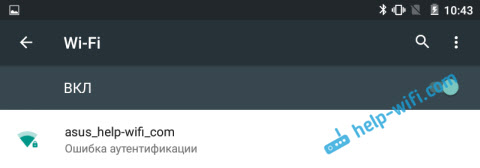
És a hiba "mentett" vagy "mentett, védelmi wPA/wPA2".
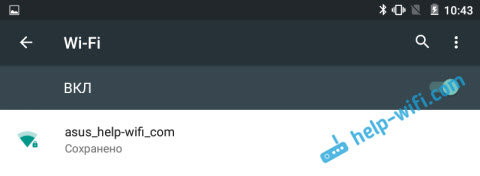
Ha elment erre az oldalra, akkor azt gondolom, hogy mindannyian ismered ezt. Ugyanakkor a telefon, vagy ugyanaz a Wi-Fi táblagép nem csatlakozik, de minden körben megismétlődik, amíg kikapcsoljuk a Wi-Fi-t, vagy töröljük a hálózatot.
Ezek a hibák annak a ténynek köszönhetően, hogy helytelenül jeleztük a jelszót a Wi-Fi hálózatból, vagy az útválasztó helytelen biztonsági beállításai miatt. De leggyakrabban a rossz jelszó miatt.
Hogyan lehet kiküszöbölni a hitelesítési hibát, vagy "mentett, védelmi wPA/wPA2"
Foglalkozzunk a megoldásokkal. Kezdjük a szokásos módon, a legegyszerűbben.
1 Ellenőrizze a jelszót. Mivel a hitelesítési hiba gyakran mindenben megjelenik a helytelenül megadott jelszó miatt, először ellenőrizni kell. Telefonján vagy táblagépén kattintson egy Wi-Fi hálózatra, amelyhez nem lehet csatlakoztatni és törölni azt.
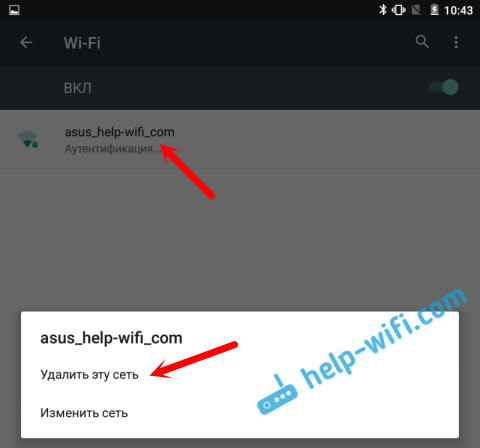
Most, a hálózatunkra kattintva, egy jelszó kérés ismét megjelenik. Jelölje meg újra a jelszót, győződjön meg arról, hogy mindent helyesen ad meg. Ha ismét hitelesítési hibát lát, akkor törölje a hálózatot, nézze meg a jelszót az útválasztó beállításaiban vagy a számítógépen, és próbálja meg újra csatlakozni.
Hogyan lehet emlékezni a Wi-Fi elfelejtett kulcsára, a cikkben írtam: Hogyan lehet kideríteni a jelszavamat a Wi-Fi-ből, vagy mit kell tenni, ha elfelejtette a jelszót.
A legjobb, ha megnézi a jelszót az útválasztó beállításaiban. A cikkben azt írtam, hogyan kell csinálni. És ne felejtsük el, hogy a jelszó érzékeny a betűk nyilvántartására. Vagyis különbség van a nagy és a kicsi között.
2 Változtassa meg a Wi-Fi biztonsági biztonsági beállításait. Ha már biztos benne, hogy jelzi a helyes gombot, akkor ki kell kísérleteznie a router vezeték nélküli hálózati beállításait. Különösen a biztonsági beállításokkal.
Először ellenőrizze, hogy van -e módszere a WPA2 hitelességének ellenőrzésére - személyes, titkosítási WPA - "AES". Próbálja ki az ilyen beállításokat. Ha ez nem segít, állítson be más paramétereket.
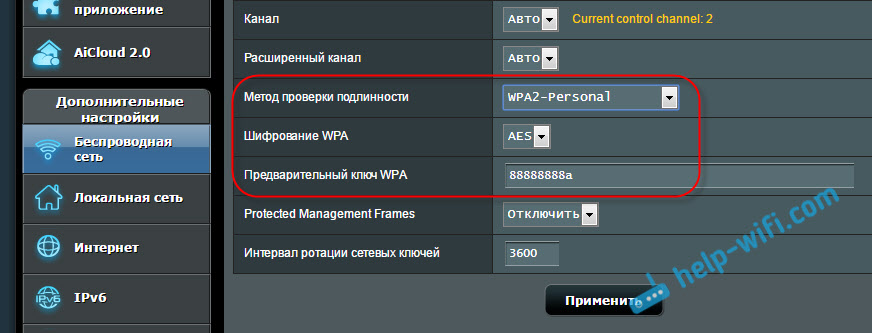
Ne felejtse el menteni a beállításokat minden változás után, és indítsa újra az útválasztót. És az Androidon töröljön egy Wi-Fi hálózatot, és próbáljon újra csatlakozni.
Példaként mutattam be az Asus útválasztót. Ha nem tudja, hogyan kell megváltoztatni a vezeték nélküli hálózati beállításokat az útválasztón, akkor írja be a megjegyzéseket, megpróbálom elmondani.
3 Változtassa meg a Wi-Fi hálózati jelszót. Próbálja meg megváltoztatni a jelszót másokra. Azt tanácsolom, hogy próbáljon meg egy 8 karakterből álló kulcsot tenni, és csak a számokból. Bizonyos esetekben ez segít.
4 csatorna eltolódása, régió, csatorna szélessége és a vezeték nélküli hálózat üzemmódja. Ha a fenti megoldások nem segítenek, akkor megpróbálhat kísérletezni a Wi-Fi hálózati beállításokkal. Mindegyik az útválasztó vezérlőpanelén található, a lapon vezeték nélküli hálózati beállításokkal.
Például megpróbálhat egy statikus csatornát elhelyezni a "autó" helyett, megváltoztathatja a csatorna szélességét, meghatározhat egy másik működési módot.
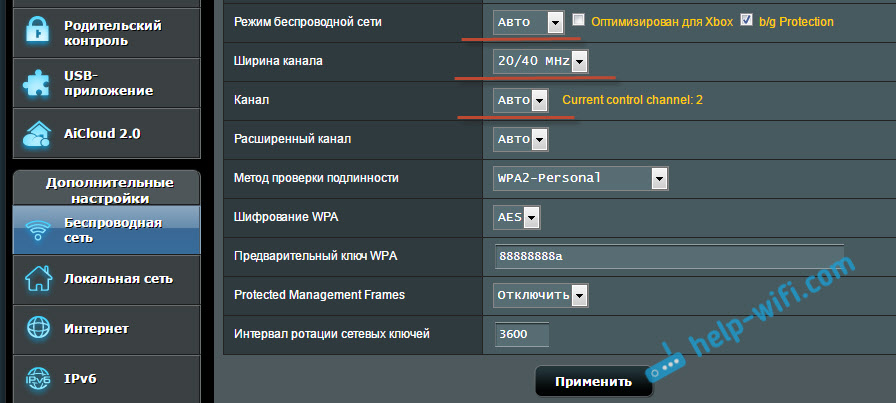
Ne felejtse el menteni a beállításokat, indítsa újra az útválasztót, és törölje a hálózatot egy mobil eszközön (hogyan kell ezt megtenni, fent írta).
5 Töltse le újra az Android okostelefonját vagy táblagépét. Megpróbálhatja bekapcsolni és kikapcsolni a repülési módot. Láttam olyan tippeket is, amelyekben ajánlott a modem üzemmód bekapcsolása (hozzáférési pontok), majd kapcsolja ki. A hozzáférés és az interfészi pontok beállításainak beállítása az IPv4 -en és az IPv6 -on.
Ennek eredményeként telefonunknak csatlakoznia kell a Wi-Fi-hez.
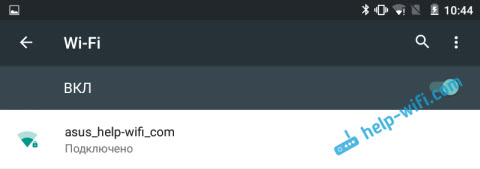
Remélem, hogy a tippjeim segítettek megoldani a problémát a vezeték nélküli hálózattal és a hitelesítési hibával. Ha tud néhány más döntésről, akkor megoszthatja azokat a megjegyzésekben. Nos, tedd fel a kérdéseit, határozottan válaszolok, és megpróbálok segíteni!
- « A WiFi eloszlása egy laptopból egy USB 3G modemen keresztül nem működik
- ASUS WL-330N útválasztó nem működik »

